Top 5 Softwares para Capturar Frames no Mac
Você pode querer usar uma ferramenta para capturar frames de vídeo pelas mais diversas razões.
Jun 10, 2025• Soluções Comprovadas
Você pode querer usar uma ferramenta para capturar frames de vídeo pelas mais diversas razões. Se você gosta de capturar momentos divertidos de um vídeo, filme ou até animação, precisa de uma ferramenta que consiga capturar frames de vídeo sem falhas além de ter que reproduzir uma cena de um filme por imagens; se você é um amante do cinema ou um aspirante a técnico nesta área, então deve ter atenção a possíveis falhas nos filmes, estudar como funcionam as imagens, adereços e efeitos utilizados em frames específicos de um vídeo. Existem imensas razões pelas quais você pode querer capturar frames de um vídeo. Existem várias soluções disponíveis para os usuários Mac para capturarem frames. Neste artigo partilhamos os cinco melhores softwares para capturar frames no Mac.
Softwares fáceis de usar para capturar frames de um vídeo no Mac
QuickTime Player
O QuickTime Player é uma opção que você deve ter em conta apenas por ser gratuito. É o aplicativo pré-instalado em dispositivos da Apple, mais concretamente no Mac. Permite gravar o que estiver realizando na tela e faixas de áudio através do microfone, além de poder gravar a tela inteira ou apenas uma parte da tela. As instruções são claras e você pode usar a câmera do Mac para capturar um vídeo externo usando este aplicativo. No entanto, o QuickTime Player não é o mais indicado para gravar vídeos da tela nem para outros trabalhos de edição mais complexos. Esta não é a melhor opção para capturar frames de um vídeo.
ScreenFlow
Se você quiser experimentar o ScreenFlow tem que gastar cerca de 345R$. Permite capturar frames de um vídeo e qualquer tarefa que esteja realizando no seu ambiente de trabalho. Você pode amplicar e cortar todas as imagens que capturar, além de ter outros recursos especiais à disposição como textos explicativos e anotações. O aplicativo ScreenFlow funciona de forma sincronizada no iPhoto e iTunes. O problema é que muitos softwares gratuitos oferecem os mesmos recursos que o ScreenFlow, por isso não se justifica pagar um preço tão elevado pro este programa.
Snagit
O Snagit é mais uma solução paga com um valor na ordem dos 87R$ e não é indicado para amadores. Capturar uma imagem da tela é relativamente simples e disponibiliza recursos para você inserir a captura da tela em artigos ou publicações de blogues. No entanto, a interface do programa é bastante confusa. Numa tentativa de tornar as imagens ou frames capturados mais acessíveis, os desenvolvedores acabaram por sobrecarregar demasiado a tela do programa. Além disso, apesar de ser um programa pago, não permite adicionar anotações nem títulos.
Monosnap
Finalmente um programa gratuito que funciona perfeitamente para gravar vídeos e capturas rápidas. É um programa leve, fácil de usar e funciona de forma sincronizada com a câmera e microfone do seu Mac. Você pode usar o seu armazenamento da Cloud para salvar as suas imagens ou frames capturados. No entanto, o maior contratempo do Monosnap é a sua capacidade de edição, pois tem poucos recursos disponíveis. Tudo o que você pode fazer neste programa é cortar o frame capturado. Infelizmente você não consegue evoluir as suas capacidades de edição com este programa.
O melhor software para capturar frames de um vídeo no Mac - Wondershare Filmora
O Wondershare Filmora (originalmente Wondershare Video Editor) é um dos melhores softwares que você pode usar para capturar frames de um vídeo. Tem uma interface extremamente acessível até para os usuários mais iniciantes.
- Permite capturar frames de vídeos em qualquer formato, tais como AVI, MPEG, WAV, DAT, EVO e muitos outros.
- Você pode capturar e editar frames diretamente.
- Você pode exportar os frames capturados e editados para o YouTube, Vimeo, DVD e outros dispositivos ou plataformas sem qualquer esforço.
Em seguida explicamos como capturar frames de um vídeo com o Wondershare Filmora.
Passo 1: O primeiro passo é importar os seus arquivos de mídia.
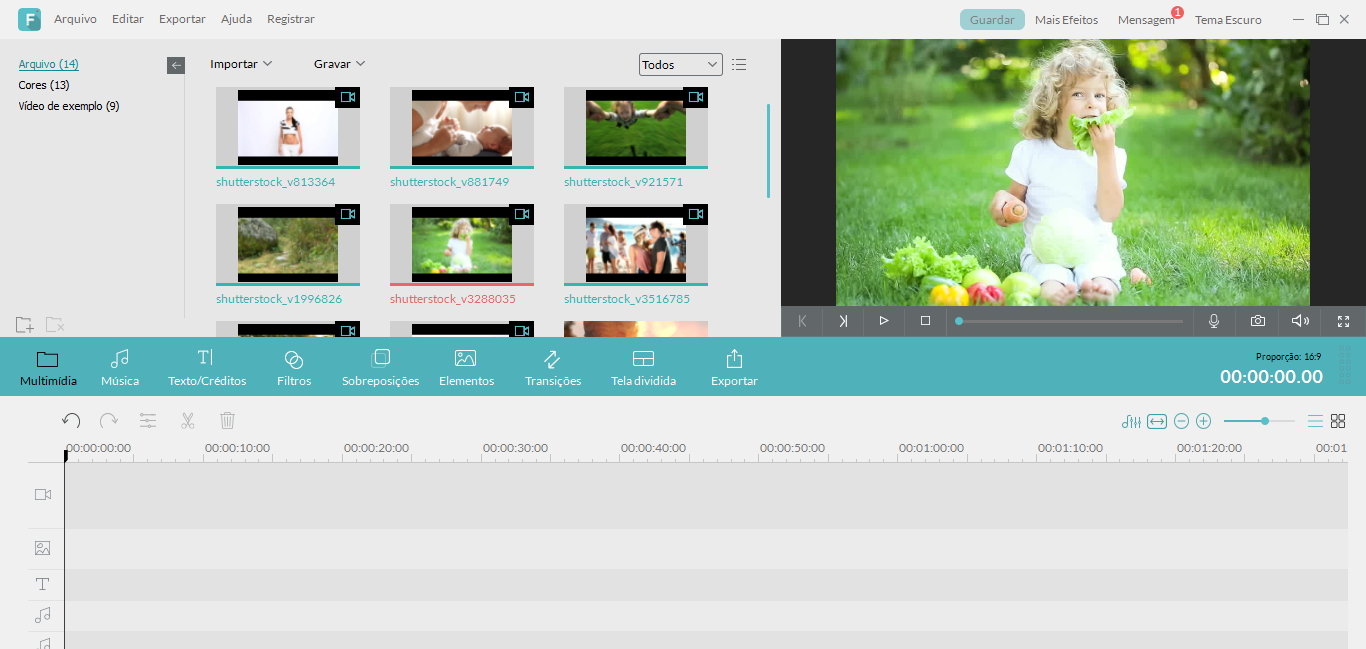
Passo 2: Arraste e largue o vídeo na linha de tempo e clique para reproduzir o vídeo.
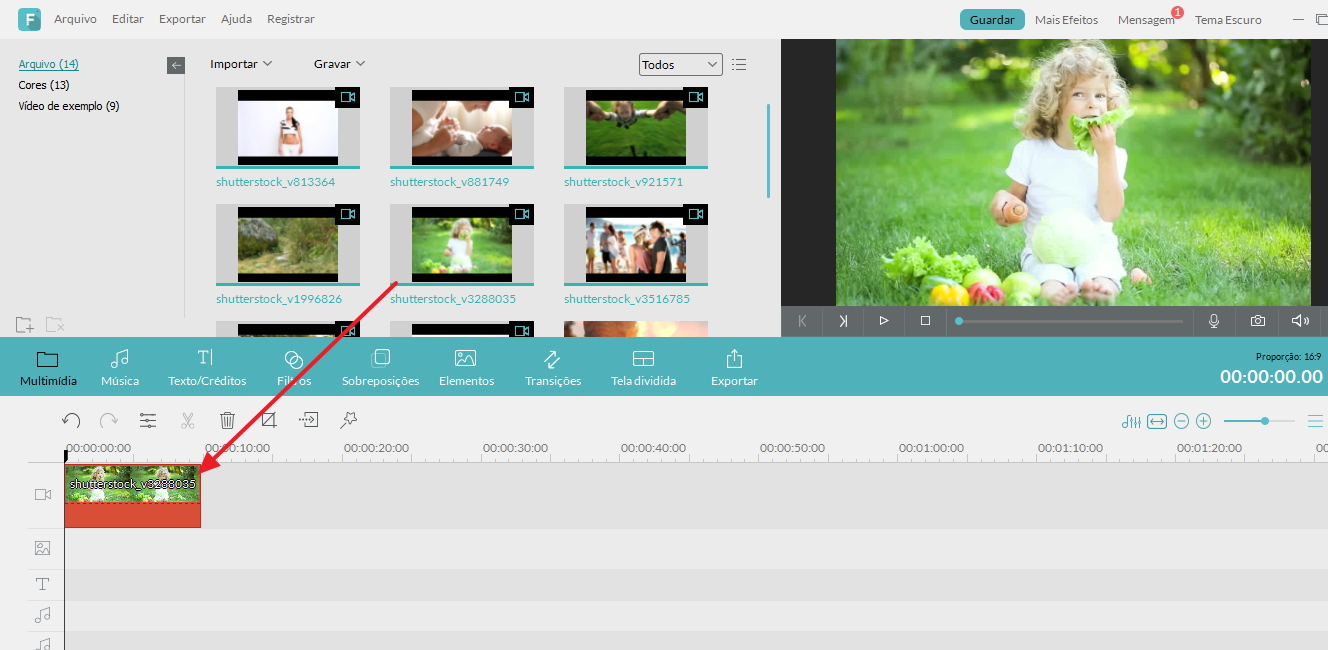
Passo 3: Clique no ícone "Snapshot", localizado no lado direito da interface. Em alternativa pode usar a combinação de teclas "Ctrol+Alt+S". Os frames serão automaticamente e imediatamente salvos na Biblioteca do Filmora.
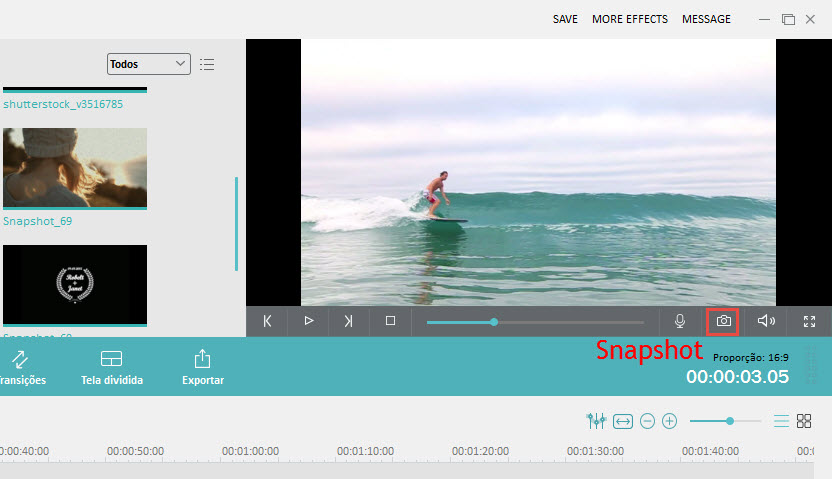
Passo 4: Você pode acessar os arquivos salvos em Arquivos>Definições>Localizar. Você pode também editar os frames consoante as suas preferências ou para transmitir uma mensagem específica.
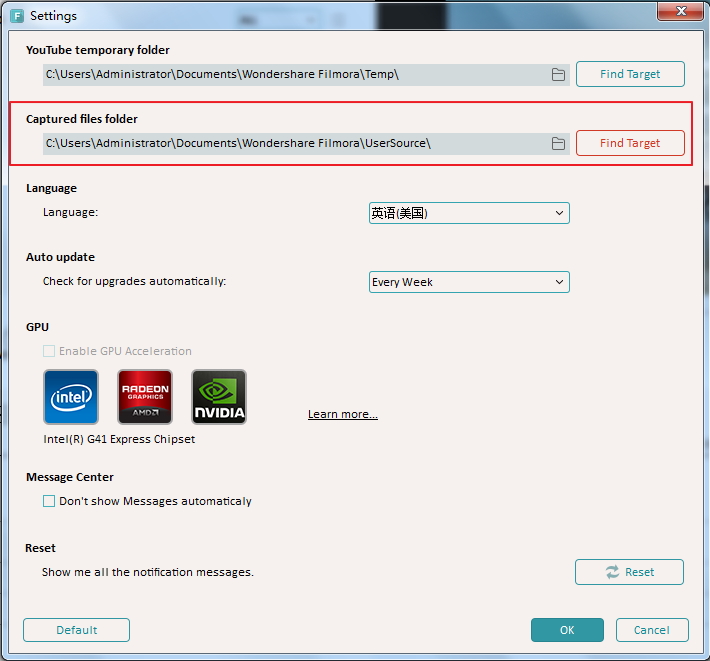
O Wondershare Filmora é o software mais acessível e compatível para capturar frames de vídeos, graças à quantidade de formatos que suporta e aos recursos que tem à sua disposição no seu Mac. Além disso, você precisa de um software capaz de capturar frames na perfeição e não imagens tremidas e improvisadas, pois este tipo de imagens apresenta sempre graves perdas de qualidade.





